Reklama
 Ak ste ako ja, často potrebujete presúvať rovnaké typy súborov na rovnaké miesta znova a znova. Aj keď si môžete ponechať skratku ukazujúcu na toto miesto na pracovnej ploche, existuje ešte jednoduchší (a flexibilnejší) spôsob, ako rýchlo presunúť súbory na obľúbené miesto. Tajomstvo spočíva v príkaze „Odoslať“, ktorý sa nachádza v kontextovej ponuke po kliknutí pravým tlačidlom myši.
Ak ste ako ja, často potrebujete presúvať rovnaké typy súborov na rovnaké miesta znova a znova. Aj keď si môžete ponechať skratku ukazujúcu na toto miesto na pracovnej ploche, existuje ešte jednoduchší (a flexibilnejší) spôsob, ako rýchlo presunúť súbory na obľúbené miesto. Tajomstvo spočíva v príkaze „Odoslať“, ktorý sa nachádza v kontextovej ponuke po kliknutí pravým tlačidlom myši.
V tomto bode si pravdepodobne pomyslíte: "aký príkaz kde?" alebo "to má funkciu?" Dúfame, že vám odpovieme na obe v tomto poradí. Najprv kliknite pravým tlačidlom myši na ľubovoľný súbor alebo priečinok. Všimnite si, že „kontextová“ ponuka, teda ponuka, ktorá sa spustí z kurzora, má niekoľko možností. Ten, ktorý nás zaujíma, je „Odoslať“. Keď prejdete myšou na príkaz „Odoslať“, zobrazí sa zoznam umiestnení.
Teraz, keď ste prvýkrát videli tento nástroj, ak ste si ho vôbec všimli, pravdepodobne ste si mysleli, že je to dosť hrozné. Väčšina miest v zozname je štandardne celkom zbytočná. Jediný spôsob, akým som kedy v minulosti používal „Odoslať“, bolo vytvorenie skratiek a ich umiestnenie na plochu. To, čo vidíte vyššie, je moja novo vyčistená a prispôsobená ponuka „Odoslať do“.
Jednou z neinzerovaných funkcií „Odoslať“ je, že môžete priamo zmeniť položky, ktoré sa zobrazia v zozname. To sa deje tak, že prejdete do konkrétneho priečinka a zmeníte jeho obsah. Tento priečinok sa nachádza v časti „Dokumenty a nastavenia/vaše používateľské meno“. Poznámka: nahraďte „vaše používateľské meno“ ľubovoľným názvom vášho používateľského účtu vo vašom počítači. Tu je to, ako vyzerá môj.
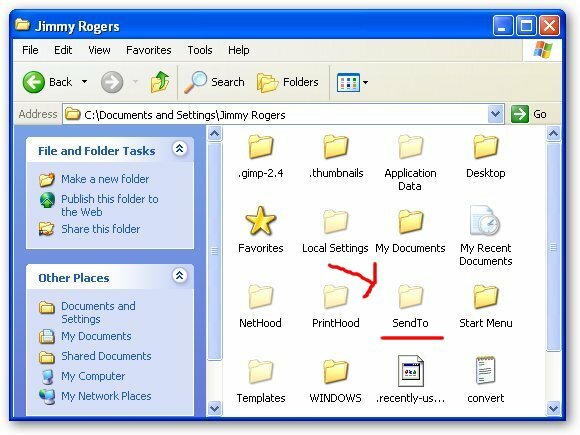
Všimnite si, že priečinok Odoslať do je trochu priehľadný, čo znamená, že ide o skrytý priečinok. Ak vaše skryté priečinky nie sú viditeľné, prejdite do časti „Nástroje->Možnosti priečinka->Zobraziť (karta)->Zobraziť skryté priečinky. Keď to urobíte, ste pripravení prejsť do priečinka Odoslať do.

V priečinku uvidíte všetky položky, ktoré sa zobrazia v rozbaľovacej ponuke. Väčšina z nich sú v skutočnosti skratky na tieto miesta, aj keď niektoré z nich sú jednotky, príkazy na zips alebo špeciálne systémové skratky na miesta, ako je Pracovná plocha alebo Moje dokumenty. Keďže ide o skratky, všetky ďalšie skratky, ktoré umiestnite do tohto priečinka, sa zobrazia aj v rozbaľovacej ponuke Odoslať kam.
Ako môžete vidieť vyššie, vyčistil som svoj priečinok, takže v ňom je len niekoľko položiek. Teraz mám možnosť vytvárať odkazy na pracovnú plochu, súbory zip a odosielať súbory do priečinkov Moje dokumenty, Obrázky a Snímky obrazovky. Tento posledný priečinok „Snímky obrazovky“ som pridal podržaním klávesu Alt a presunutím snímok obrazovky do priečinka „Odoslať do“. Toto vytvorilo skratka vybratého priečinka namiesto presunu. Ak sa s touto klávesovou skratkou necítite, jednoducho kliknite pravým tlačidlom myši na požadovanú položku, kliknite na „Nový->Skratka“ a presuňte novú skratku do priečinka „Odoslať“.
Po pohraní sa s mojím zoznamom „Odoslať“ je to oveľa užitočnejšie. Pošlime niekoľko obrázkov, ktoré som použil pre tento článok, do priečinka Screenshots:
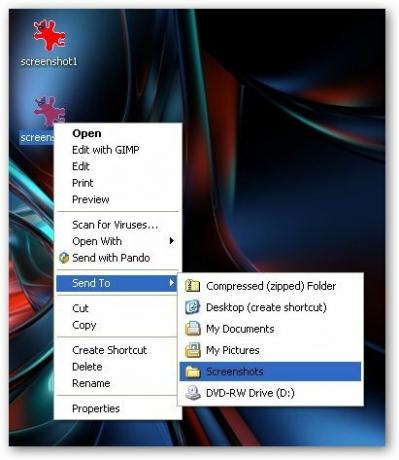
Voila! Toto je pre mňa skutočne užitočný malý nástroj, pretože sa často potrebujem hrať s niekoľkými rôznymi typmi súborov a nájsť na to najlepšie miesto na pracovnej ploche. Keď skončím s používaním týchto súborov, buď ich odstránim, alebo ich hodím do príslušných priečinkov na bezpečné uchovanie. „Odoslať do“ mi teraz umožňuje odoslať všetky moje snímky obrazovky v dávke do priečinka Snímky obrazovky. To je tiež užitočné, ak máte nejaké priečinky, ktoré vykonávajú špecifické akcie, keď sa do nich pridávajú položky.
Som si istý, že tento tip má niekoľko úhľadných použití, takže nám prosím povedzte, na čo ste prišli v komentároch!
[O „hacknutí“ Send To som sa dozvedel z Tekzilla Daily.]
Volám sa Jimmy a som veľmi rád, že sa môžem pripojiť k tímu Make Use Of. Vždy som mal rád počítače a technológiu, pravdepodobne som začal programom, ktorý mi môj otec, počítačový chlapík, pomáhal písať v SuperDOS (obsahoval obrázok s hviezdičkami). Odvtedy, či už to bol internet, notebooky, stolné počítače alebo iné…
